笔记本怎么重装系统win10
笔记本怎么重装系统win10?最新的笔记本电脑都是预装系统win10。而且由于采用了新型硬件。如果要重装系统。也需要重装win10。否则会不兼容。有用户需要给笔记本重装系统。但是不知道怎么操作。要重装系统win10。可以使用一键重装系统软件进行重装。下面以云骑士重装win10 家庭版为例。跟大家介绍笔记本重装系统win10教程。
笔记本一键重装教程
01 首先在官网下载云骑士一键重装系统软件。下载好以后打开云骑士装机大师。

02 打开后云骑士会自动配置用户的电脑信息。点击一键装机页面下的立即重装。
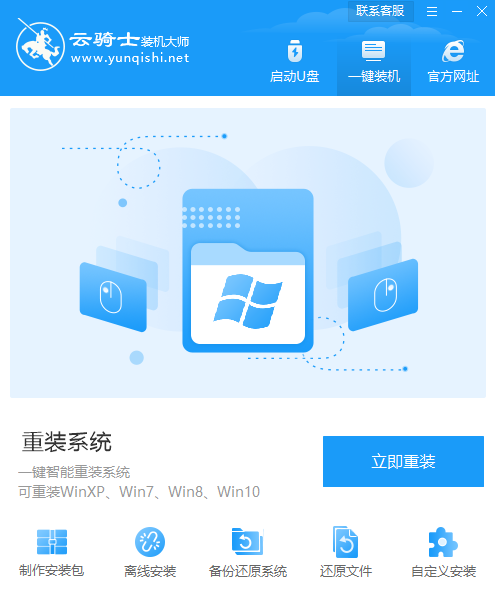
03 然后云骑士会优先检测本地环境是否符合装机条件。等检测完毕以后点击右下角的下一步。
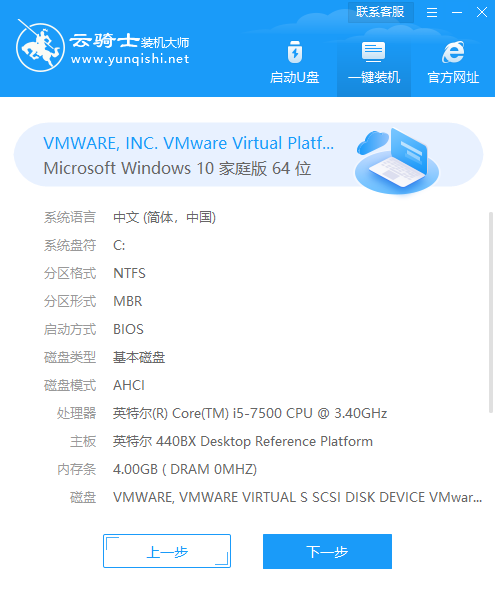
04 接着就进入了选择系统的界面。在这里可以看到有windows xp windows7 windows8 windows10各种版本的选项。这里以windows10为例。在选项中有各版本的系统给用户选择。在这里选择安装 家庭版64位系统。然后点击下一步。
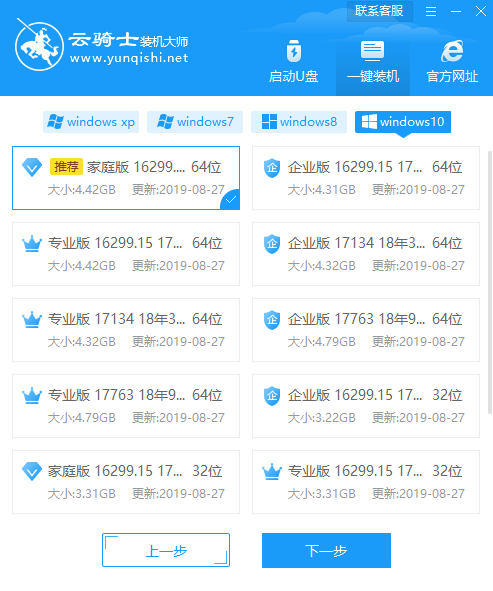
05 云骑士会为推荐装机常用软件。可以自由选择软件。选择的软件可以帮助用户在重装时一并安装。
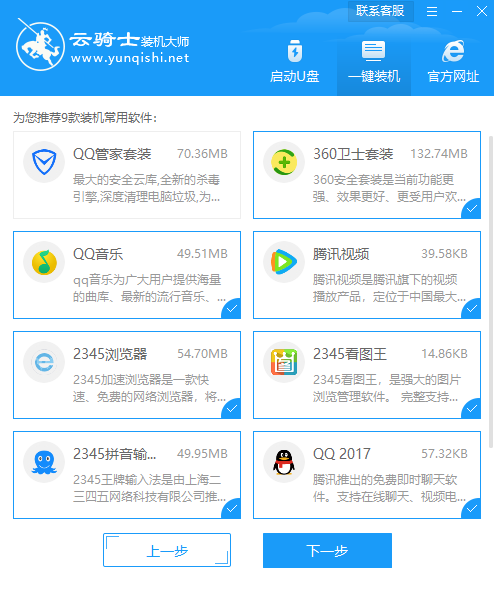
06 接着就进入了资料备份环节。建议用户备份一下自己需要保留的文件。或者自行备份到其他盘。因为系统重装以后C盘的文件会丢失。选择备份的文件以后点击右下角的开始安装。
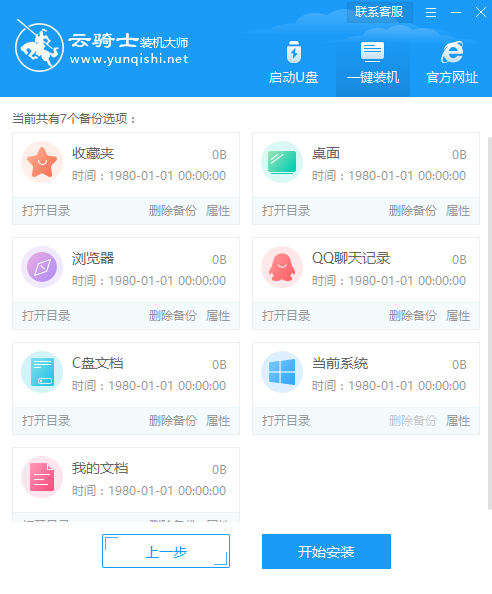
07 接下来云骑士就开始进行系统镜像 系统软件 设备驱动 驱动备份的下载。同时。若想换一个系统下载。则可以点击重选系统。进行取消更换。在这里下载的系统文件较大。请大家耐心等待。
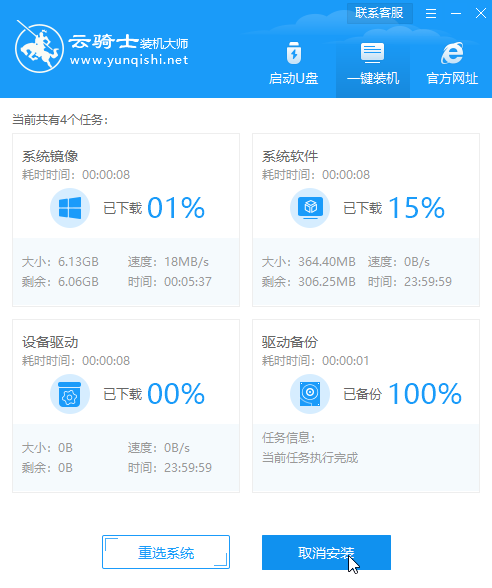
08 等待完成后。重启电脑。选择YunQiShi PE进入系统。
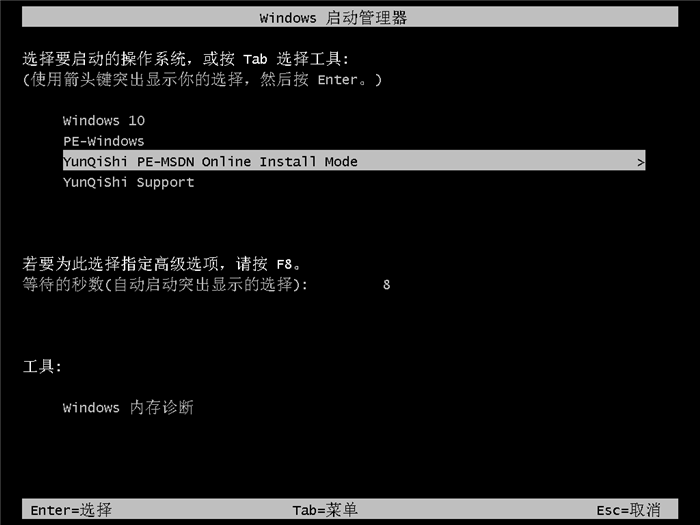
09 等待进入系统后。无需操作。云骑士会自动打开进行安装系统。大家耐心等待即可。
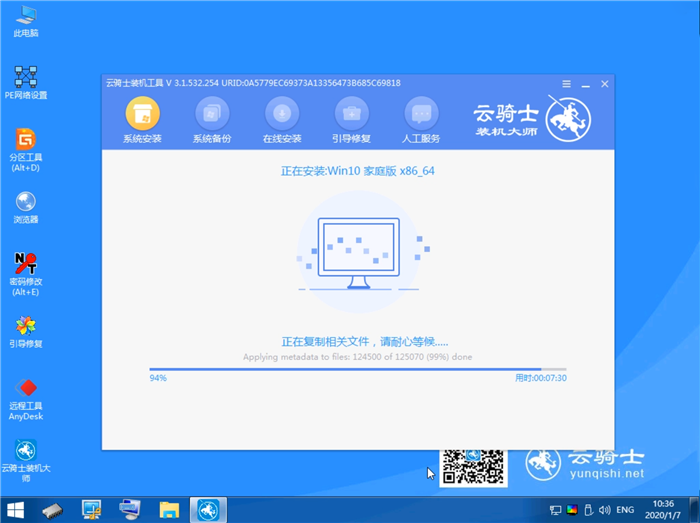
10 安装过程中弹出引导修复工具。进行写入引导文件。点击确定。
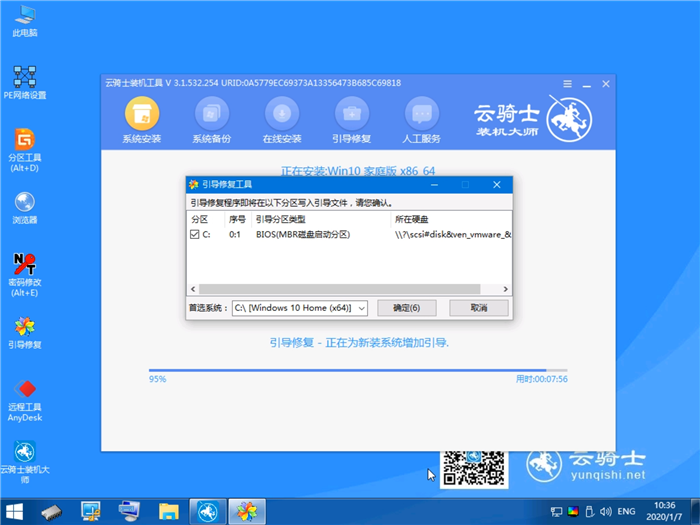
11 提示检测到PE文件。点击确定进行PE引导菜单回写。
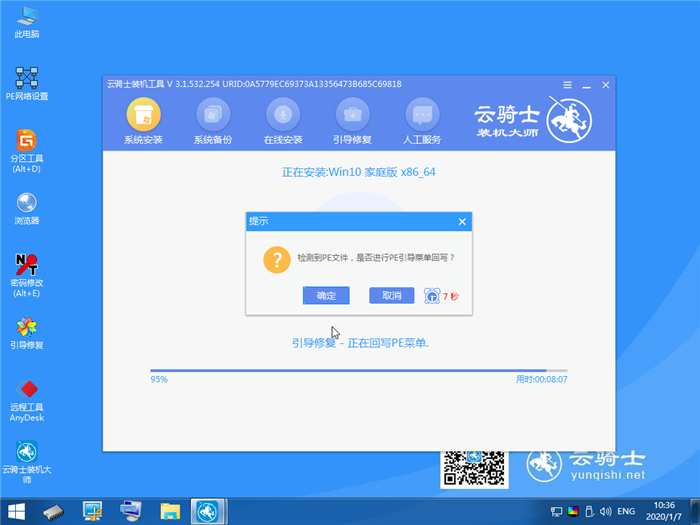
12 安装完成后。拔掉所有外接设备。如U盘 移动硬盘 光盘等。然后点击立即重启。
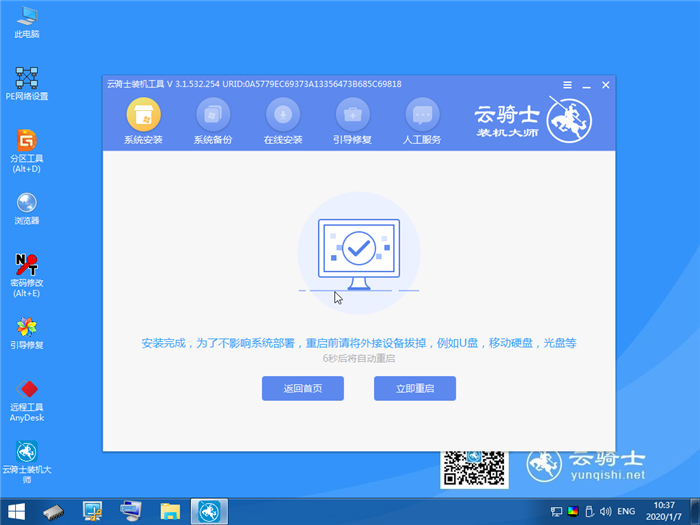
13 重启过程中。选择Windows 10系统进入。等待安装。弹出自动还原驱动文件。点击是。还原本地存在的驱动备份文件。
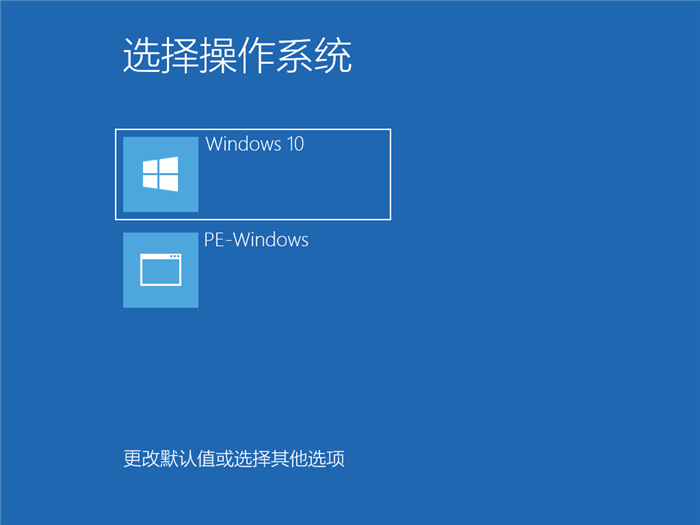
14 弹出选择操作系统界面。选择windows10。回车进入系统。之后无需操作。耐心等待系统准备就绪。升级优化。
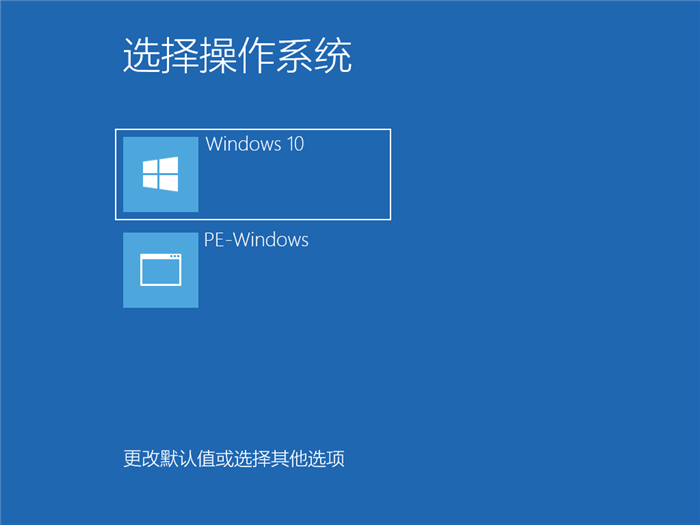
15 升级优化过程中。弹出宽带连接提示窗口。可以点击立即创建。创建宽带连接。同时有软件管家工具。可以自行选择常用的软件。一键安装即可。
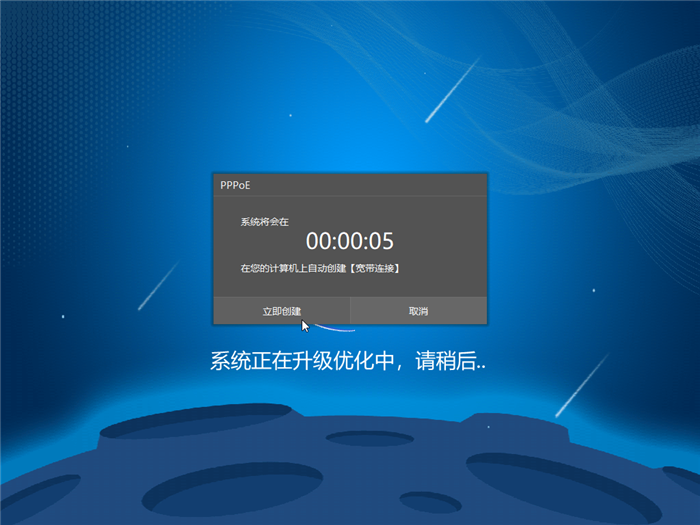
16 等待优化完成。重启进入系统。即完成重装。
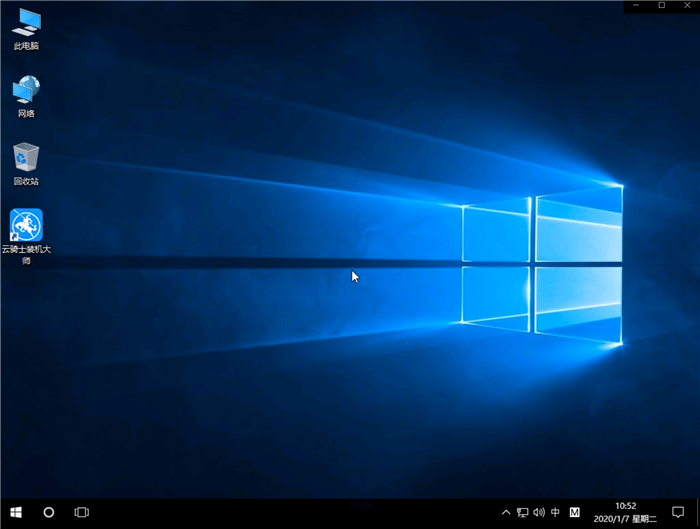
电脑在遇到一些问题很难解决的时候。通常会通过重装系统来处理。不过有用户在重装win10系统之后。却发现没声音。 这是怎么回事呢。不用着急。可能是声卡驱动不正常引起。这就给大家带来win10系统重装后没声音的详细解决方法。
重装win10系统后没声音解决方法
1、右键点击【此电脑】---【管理】---选择【设备管理器】;
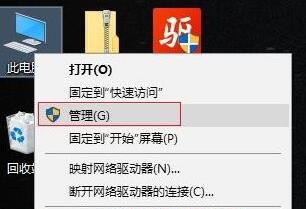
2、在设备管理器中选择【声音、视频和游戏控制器】。右键点击【Realtek High Definition Audio】或【Intel High Definition Audio 】---更新驱动程序。
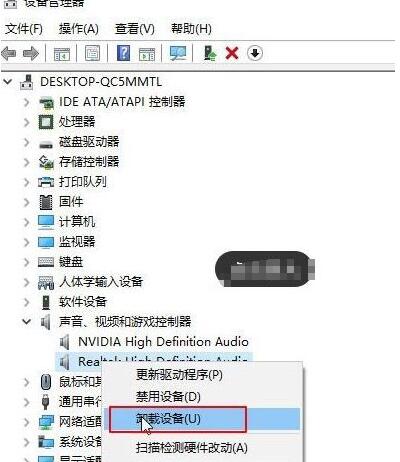
注:如果要先卸载可能 右键点击卸载设备。如果未安装声卡的。右键更新驱动程序;
3、这里大家可以选择自动搜索更新的驱动程序软件来让Win10自动安装。也可以安装自己的驱动可以选择【浏览计算机以查找驱动程序软件(R)】。
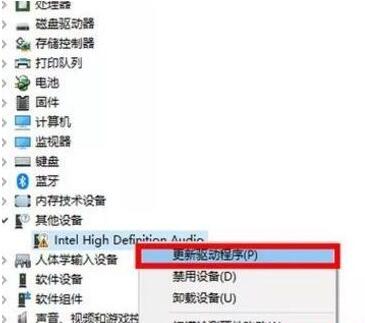
笔记本u盘装win7系统
电脑的使用越来越普及。不论是工作上的需求。还是生活娱乐电脑都已经成为人们不可或缺一部分。那么笔记本电脑怎么用U盘装win7系统呢?其实很简单。以云骑士装win7系统为例。分享一下笔记本电脑用U盘装win7系统的步骤教程。

笔记本u盘怎么装系统
笔记本电脑系统使用时间长了以后便会逐渐变卡。这时只需要使用U盘启动盘来为笔记本电脑安装全新的系统即可解决卡顿问题。那么应该怎么使用U盘装电脑系统呢?其实很简单。接下来以云骑士装win7系统为例。分享一下笔记本电脑使用U盘装系统的方法步骤。














